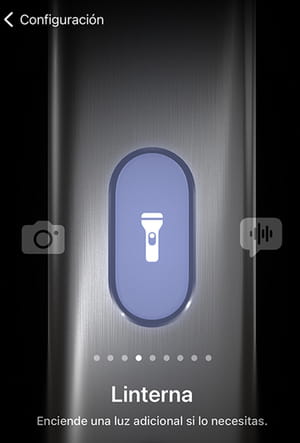Activar/apagar la linterna del iPhone: X, 11, 12, 13, 14, 15

Si te encuentras en un lugar oscuro y no tienes una lámpara a la mano, puedes utilizar el flash LED del iPhone como linterna. Es posible encender y apagar la linterna de tu iPhone desde el Centro de control, usando Siri y desde la pantalla bloqueada en los modelos más recientes. A continuación, te explicamos cómo usarla según tu modelo de iPhone.
¿Cómo encender y apagar la linterna desde el Centro de control?
En un iPhone con FaceID
Si tienes un iPhone X, XR, XS, XS Max, 11, 11 Pro, 11 Pro Max, 12, 12 mini, 12 Pro, 12 Pro Max, 13, 13 Plus, 13 Pro o Pro Max, 14, 14 Plus, 14 Pro, 14 Pro Max, 15, 15 Plus, 15 Pro o 15 Pro Max, sigue estos pasos para activar y desactivar la linterna de tu smartphone:
- Tras desbloquear tu iPhone, desliza tu dedo desde la esquina superior derecha hacia abajo. Enseguida, verás el Centro de control.
- Allí, pulsa sobre el botón en forma de linterna para activarla.
- Puedes graduar el nivel de intensidad de la luz, presionando el botón de la linterna hasta que aparezca una barra en posición vertical.

© Apple - Solo desliza tu dedo hacia arriba para aumentar la intensidad de la luz o hacia abajo para reducirla.
- Toca nuevamente el botón de la linterna para apagarla.
En un iPhone con botón de Inicio
Si tienes un iPhone 6, 6s, 7, 8 o SE, sigue estos pasos para encender o apagar la linterna del teléfono:
- Desbloquea tu iPhone y desliza tu dedo desde la parte inferior de la pantalla hacia arriba para acceder al Centro de control.
- Enseguida, toca el ícono de linterna y se encenderá la luz LED de la cámara.

© Apple - Puedes cambiar el nivel de brillo a partir del iPhone 6s. Solo necesitas mantener presionado el botón de la linterna hasta que veas una barra vertical. Enseguida, desliza tu dedo hacia arriba o hacia abajo para regular la cantidad de luz.

© Apple - Pulsa nuevamente sobre el ícono de la linterna en el Centro de control para apagarla.
- Si no ves la opción de linterna, puedes activarla si te diriges a Configuración > Centro de control y seleccionar Linterna de entre la lista de controles para añadirla.
¿Cómo encender y apagar la linterna con Siri?
Es muy sencillo poner y quitar la linterna con ayuda de Siri mediante un comando de voz.
- Según tu modelo de iPhone, presiona el botón lateral o el botón de inicio para activar Siri.
- Luego, puedes usar un comando como los siguientes:
- Para activar la linterna: ”Siri, activa la linterna.” “Siri, enciende la linterna.” ”Siri, prende la linterna.”
- Para apagar la linterna: “Siri, apaga mi linterna.” “Siri, ¿puedes apagar la linterna?”
¿Cómo activar y desactivar la linterna con la pantalla bloqueada?
Los modelos de iPhone X, XR, XS, XS Max, 11, 11 Pro, 11 Pro Max, 12, 12 mini, 12 Pro, 12 Pro Max, 13, 13 Plus, 13 Pro o Pro Max, 14, 14 Plus, 14 Pro o 14 Pro Max, 15, 15 Plus, 15 Pro o 15 Pro Max, te permiten encender y apagar la linterna del móvil desde la pantalla de bloqueo, así:
- Actívala presionando el ícono de linterna en la esquina inferior izquierda de la pantalla bloqueada.

© Apple
- Para apagarla, presiona el mismo botón en la pantalla de bloqueo o simplemente desliza un poco tu dedo hacia la izquierda y suéltalo. Otro truco rápido si tienes la linterna encendida, es deslizar el dedo hacia la izquierda como si quisieras abrir el atajo de la cámara; al hacerlo, ¡la luz se apagará automáticamente!
¿Cómo activar o apagar la linterna con el botón de acción del iPhone 15?
- Toca el Botón de acción en la app Configuración.
- Desliza el dedo hasta llegar al icono de Linterna.
- Ahora solo mantén presionado el botón de acción para activar o desactivar la luz cuando la necesites.